З великою кількістю фільмів та серіалів, які постійно додаються на Netflix, ваш список нещодавно переглянутого контенту може швидко стати досить об’ємним. Це може ускладнити пошук того, що ви дивилися нещодавно. На щастя, є можливість видалити частину або всю історію переглядів.
Чи то ви хочете зберегти конфіденційність своїх переглядів, чи не хочете, щоб ваші перегляди відображалися в профілі іншого члена сім’ї, ми покажемо вам, як легко видалити нещодавно переглянуті відео.
Видалення історії переглядів на ПК та Mac
Якщо ви користуєтеся комп’ютером або ноутбуком, або ж веб-браузером на своєму мобільному пристрої, ви можете скористатися цими кроками, щоб видалити історію переглядів. Якщо у вас декілька профілів, необхідно буде очистити історію для кожного з них.
Перейдіть на офіційний веб-сайт Netflix та виконайте наступні дії:
- Увійдіть у свій обліковий запис, наведіть курсор на іконку вашого профілю і виберіть “Обліковий запис”.
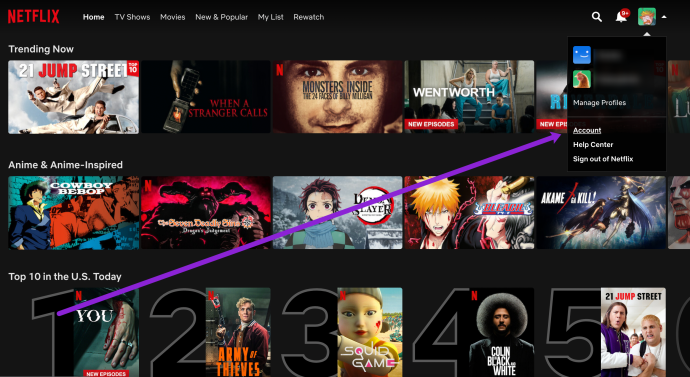
- Знайдіть стрілку праворуч від вашого профілю та натисніть на неї.
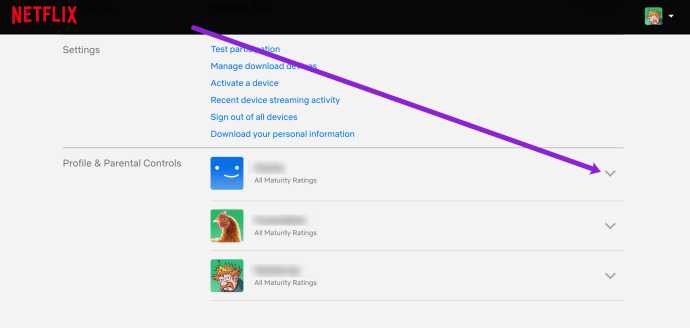
- У розділі “Профіль та батьківський контроль” знайдіть “Перегляд” навпроти опції “Перегляд активності” та натисніть на неї.
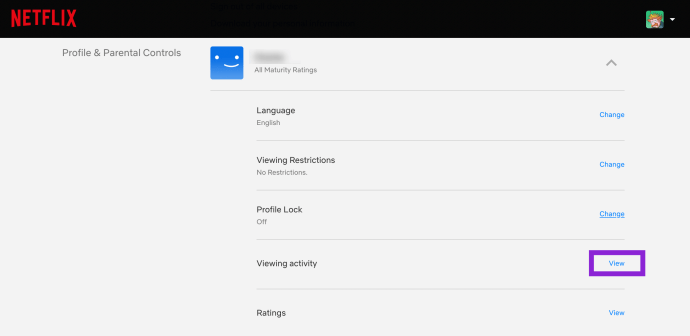
- Щоб видалити конкретний епізод, натисніть на коло поруч з ним і виберіть “Приховати з історії”.
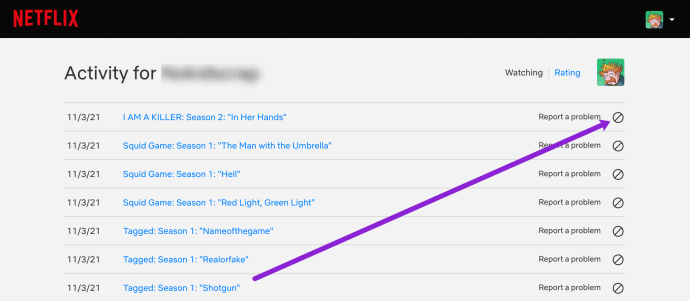
- Щоб приховати всю серію, оберіть “Приховати серію?”, що з’явиться після видалення одного епізоду.
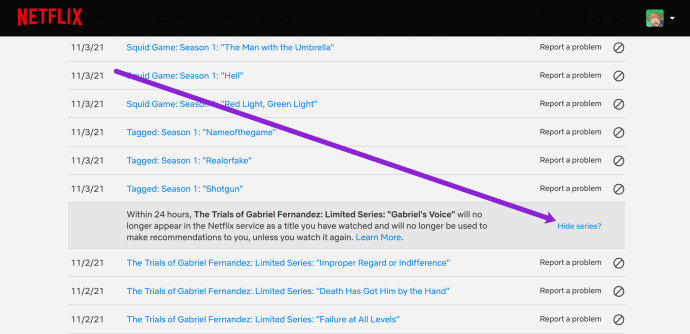
- Щоб видалити всю історію, прокрутіть сторінку вниз і натисніть “Приховати все”.
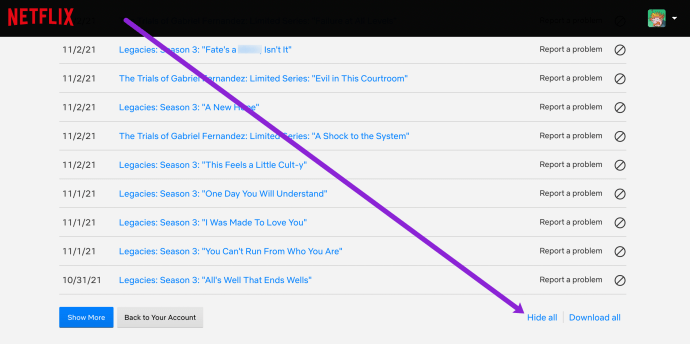
Готово! Тепер ваші сумнівні перегляди видалені, і ви можете спокійно дивитися улюблені фільми, знаючи, що можете легко видалити їх знову.
Видалення історії переглядів в мобільному додатку iOS
На жаль, Netflix прибрав доступ до налаштувань облікового запису у додатку для iOS. Якщо ви хочете очистити історію на вашому iPhone, вам необхідно скористатися веб-браузером.
Відкрийте веб-браузер на вашому пристрої, зайдіть на веб-сайт Netflix і виконайте ті ж кроки, що були описані вище.
Або ж, в налаштуваннях браузера оберіть “Запит на сайт для робочого столу” і повторіть наведені кроки.
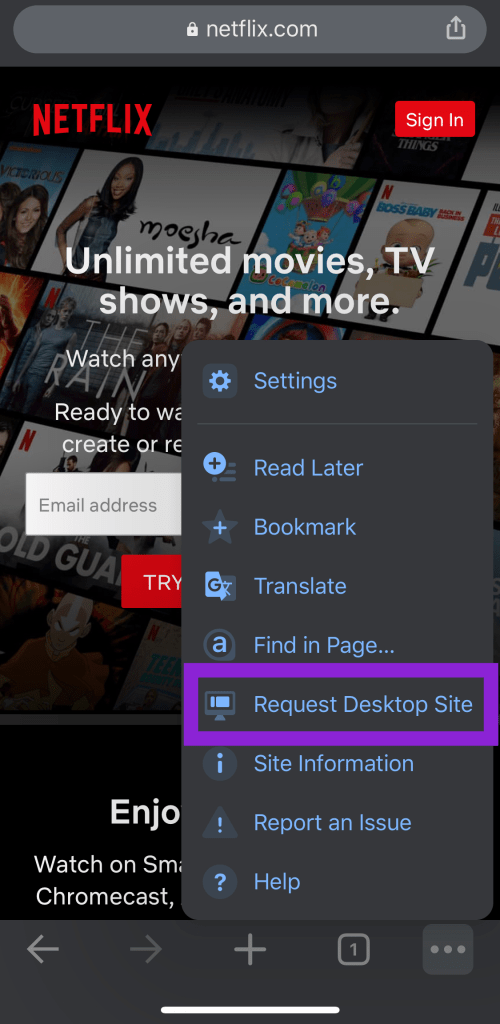
Видалення історії переглядів на Android
Користувачі Android мають доступ до налаштувань облікового запису безпосередньо в додатку Netflix. Хоч це й перенаправить вас в браузер, але це буде мобільна версія сайту, що є зручнішим.
- Відкрийте додаток Netflix та оберіть профіль, який хочете редагувати.
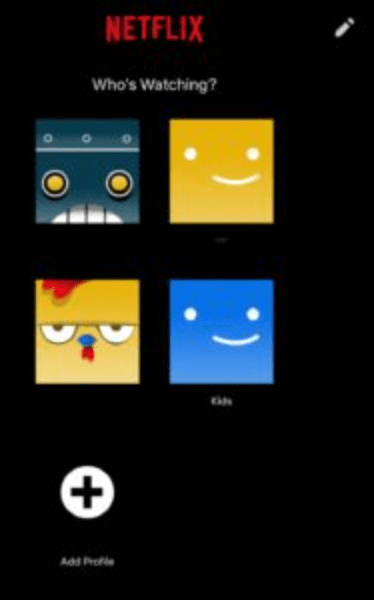
- Натисніть на три вертикальні лінії в нижньому правому куті.

Примітка: Можливо, потрібно буде вибрати браузер і увійти в акаунт. - Виберіть “Обліковий запис”.
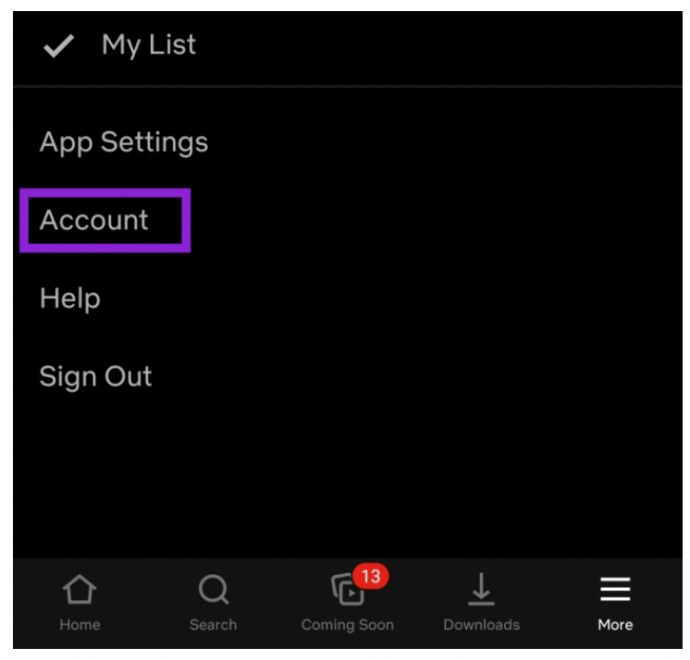
- Натисніть на стрілку біля свого профілю.
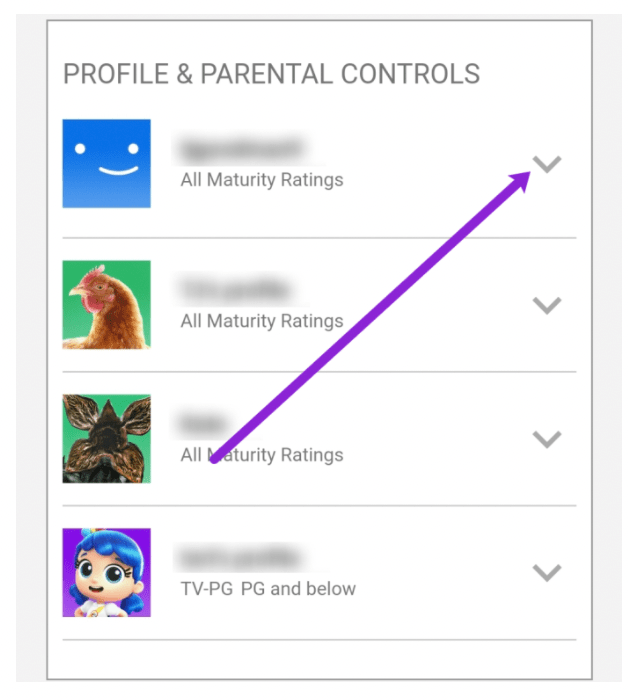
- Натисніть “Перегляд активності”.
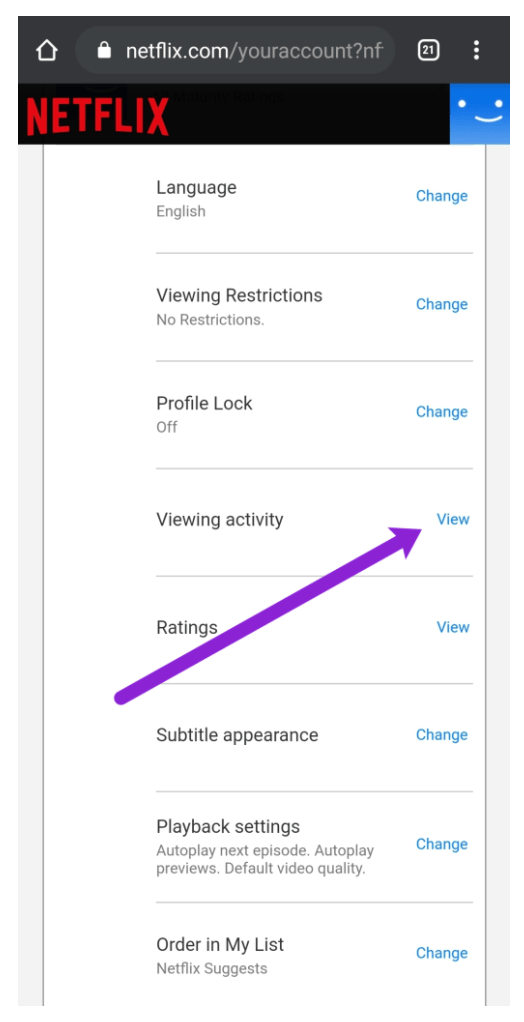
- Аналогічно до інструкцій вище, натисніть на коло, щоб видалити окремий фільм, або натисніть “Приховати все”.
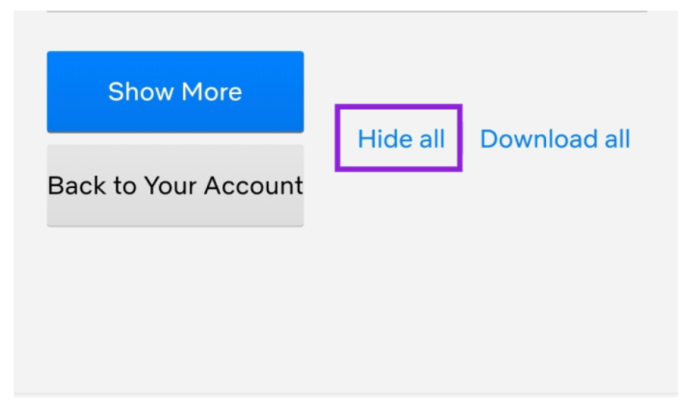
Очищення історії переглядів досить просте, коли ви знаєте, де що знаходиться. Вам знадобиться веб-браузер, але будь-який браузер (Safari, Chrome чи Samsung Internet) з цим впорається.
Видалення історії на Roku
- Запустіть додаток Netflix на головній сторінці Roku.
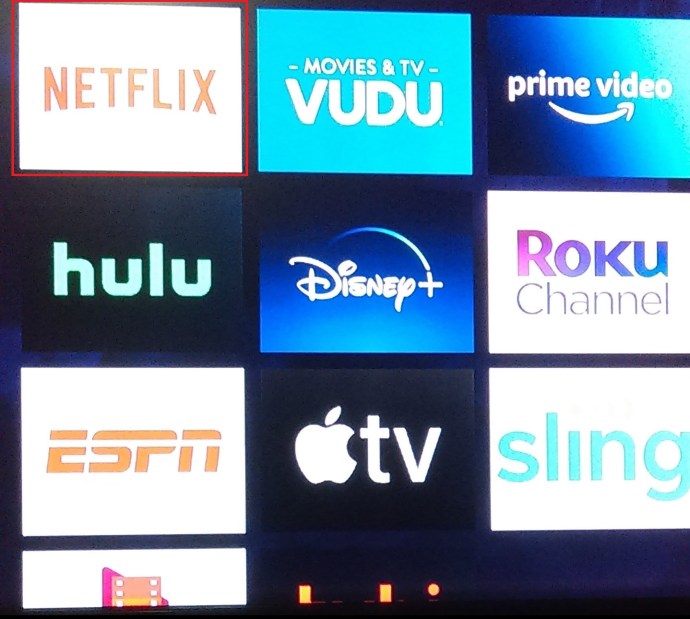
- Оберіть фільм або серіал, який хочете видалити зі списку “Продовжити перегляд”, та прокрутіть вниз в меню до опції “Видалити з мого списку” і оберіть її.
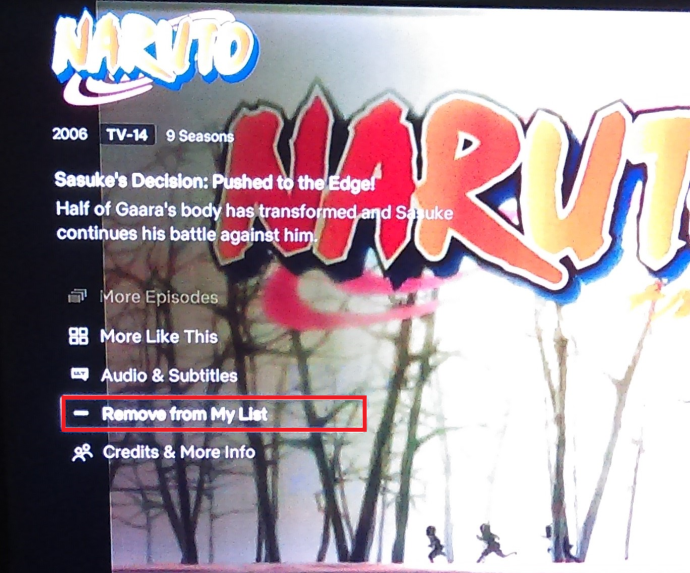
- Повторіть попередній крок для усіх фільмів та серіалів, які хочете видалити зі списку “Продовжити перегляд”.
Видаляти контент зі списку спостереження на Roku досить легко, як і на Amazon Firestick.
Інші можливості Netflix для кращого досвіду
Netflix пропонує багато способів налаштування контенту. Крім видалення історії, ви можете керувати налаштуваннями відтворення та рекомендаціями.
- За тими ж кроками, як описано вище, ви можете натиснути стрілку біля вашого профілю, щоб отримати доступ до інших функцій. Наприклад, можна вимкнути автоматичне відтворення наступного епізоду. Якщо ви засинаєте під час перегляду серіалів, вимкніть цю функцію, щоб не пропускати серії.
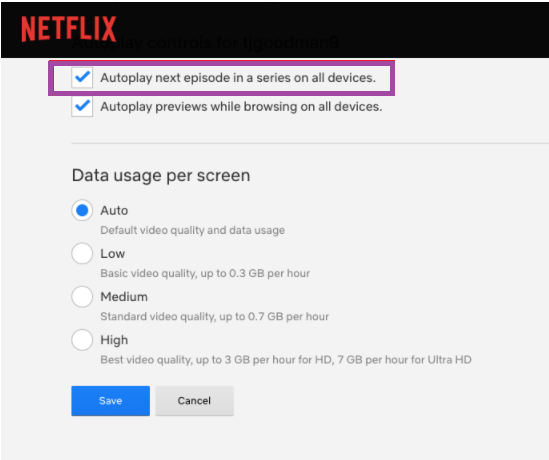
- Щоб Netflix давав кращі рекомендації, оцінюйте переглянуті фільми та серіали. Поруч із кожним заголовком є опції “Вподобайка” або “Не вподобайка”. Якщо вам сподобався фільм, натисніть “Вподобайка”, і Netflix рекомендуватиме подібний контент.
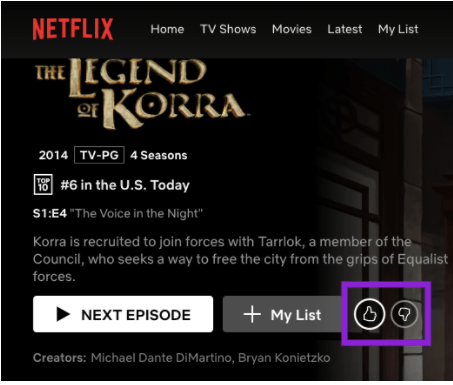
- Ви можете оновити свою підписку до рівня 4K, щоб насолоджуватися кращою якістю відео. Ця опція дозволить вам одночасно дивитися контент на 4 пристроях.
Проблеми?
Зазвичай очищення історії переглядів на Netflix не викликає проблем, проте є декілька моментів, на які варто звернути увагу, якщо ви зіткнулися з труднощами.
Перш за все, переконайтеся, що ви увійшли в правильний обліковий запис. Якщо процес видалення не працює, перевірте, чи правильно ви увійшли. Netflix повідомляє, що видалення історії може зайняти до 24 годин. Якщо зміни не відбулися одразу, зачекайте або ж спробуйте увійти з іншого пристрою.
Історії переглядів неможливо видалити у дитячих профілях. Netflix не дозволяє неповнолітнім видаляти свою історію, тому спробуйте інший профіль.
Часті запитання
Ось декілька відповідей на поширені запитання щодо управління історією переглядів.
У списку є фільм, який я не дивився. Це помилка?
Якщо у вашій історії переглядів з’являється контент, якого ви не дивилися, ймовірно, хтось інший використовує ваш акаунт. У налаштуваннях облікового запису ви можете перевірити активність входу.
Зверніть увагу на пристрої, які вам не належать. Можна скористатися опцією “Вийти з усіх пристроїв” та змінити пароль для захисту акаунта.
Чи можна видалити весь профіль Netflix?
Так, якщо у вас є профіль, який ви хочете видалити (крім головного профілю), ви можете скористатися опцією редагування в додатку і видалити профіль разом з усіма даними.
Якщо я видалю обліковий запис, чи видалиться моя історія переглядів?
Після видалення акаунту Netflix, дані зникають приблизно через 10 місяців. Протягом цього часу ви можете відновити акаунт зі збереженою історією переглядів. Після цього періоду можна створити новий обліковий запис без історії переглядів.
Як відновити контент зі списку “Продовжити перегляд”?
Після видалення історії переглядів контент зі списку “Продовжити перегляд” також буде видалено. Фільми та серіали, які ви не додивилися, більше не будуть відображатися в цьому розділі. На жаль, немає можливості відновити цей контент, але ви завжди можете почати перегляд знову.
Багато користувачів скаржаться на зникнення списку “Продовжити перегляд”. Якщо ви його не видаляли, можливо, є технічна проблема. У цьому випадку варто звернутися до служби підтримки Netflix.
Чи можна очистити історію пошуку на Netflix?
Netflix не відстежує фільми та серіали, які ви шукали, тому немає потреби та можливості видаляти історію пошуку. Для конфіденційності достатньо видалити історію переглядів.
Якщо вам потрібне повне очищення історії пошуку, у нас є стаття, яка допоможе вам у цьому. Після скасування акаунта можна створити новий обліковий запис.
Чи можна видалити основний профіль?
Ні, але ви можете змінити його ім’я, зображення та видалити історію переглядів. Якщо ви спочатку створювали профіль для іншої людини, а тепер хочете оновити його для себе, вихідний профіль має залишитися.
Натисніть на кнопку редагування, щоб оновити ім’я та зображення. Потім видаліть всю історію переглядів. Це видалить не тільки переглянутий контент, а й контент зі списку “Продовжити перегляд” та рекомендації, засновані на попередніх жанрах.
Підсумкові думки
Історія переглядів на Netflix впливає на список “Продовжити перегляд” та пропонований контент. Пам’ятайте про це, вносячи зміни. Звісно, очищення вашого акаунта після багатьох років переглядів є хорошим рішенням.
Чи ви очищаєте свою історію переглядів? Чи виникають у вас проблеми з доступом до контенту? Поділіться своєю думкою у коментарях!